
مختصری درباره این آموزش
برد گلکسی نوت 4 سامسونگ یکی از قطعاتی است که کمتر در این گوشی نیاز به تعویض پیدا میکند. تعویض برد گلکسی نوت 4 سامسونگ کار نسبتا سختی است و نیاز به دقت نسبتا زیادی دارد. طبق تخمین ما انجام این کار ظرف مدت زمان 30 الی120 دقیقه امکانپذیر خواهد بود. در ادامه این مطلب قصد داریم به آموزش تصویری نحوه تعویض برد گلکسی نوت 4 سامسونگ بپردازیم. چنانچه در رابطه با هر یک از مراحل شرح داده شده سوالی داشتید، میتوانید ضمن تماس با کارشناسان واحد تعمیر شرکت موبایل کمک از آن ها راهنمایی دقیق تری بخواهید. با ما همراه باشید.












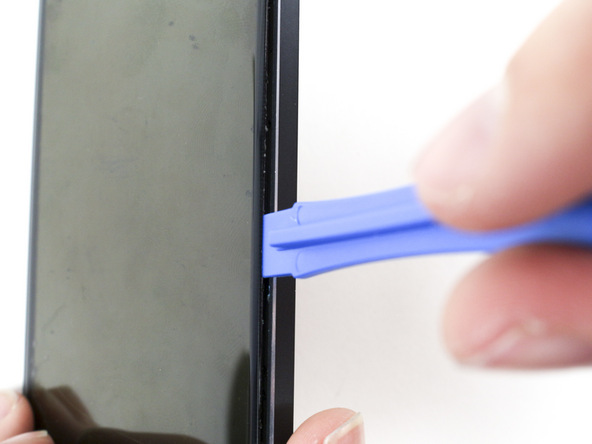

















امکان نصب برد نوت اج بروی نوت معمولی و برعکس وجود دارد؟
با سلام خدمت شما
با شماره ۰۲۱۵۷۱۴۷ تماس بگیرید تا از مشاوره رایگان موبایل کمک برای حل مشکلتون استفاده کنید
سلا. میخواستم بدونم برد نوت ۴سری h به نوت ۴ سری G میخوره ممنون میشم راهنمایی کنید
باید امتحان کرد امکان داره بهوره و باید رام و روش نصب کنی دوباره ک امکان یه درصد خاموشی برد رو داره